
【完全攻略】今話題のChatGPTを基礎から学ぶ
前書き
「ChatGTP気になるけどよくわからない」「用語がよくわからない」「そもそもChatGPTってなに」という方へ向けたnoteです。
また、このnoteはChatGPTに関し皆さまに質問していただき、それを回答することで完成に近づきます!
疑問点がある方はなんでも質問してください!
スキやいいねを貰えると励みになります。
第1章:ChatGPTとは
ChatGPTは、人工知能(AI)の一種であり、コミュニケーションを取ったり文章を作ったりすることができます。
ChatGPTはただのプログラムであり、感情を持つことはありません。つまり、人間と同じように考えたり感じたりすることはできません。
しかしChatGPTは、私たちが普段使っている言語を理解し、その文脈に基づいて意味を理解することができます。つまり、質問に答えたり説明したりすることができます。
またChatGPTは情報を学ぶことが得意です。多くの本やインターネットの情報を学習し、それをもとに正確な情報を素早く提供します。
ChatGPTとAIの違い
AI(人工知能)は、人間のような知能を持つコンピューターシステム全般を指す言葉です。一方、ChatGPTは、AIの一種で、自然言語処理と呼ばれる技術を使って、人間のように対話や文章生成を行います。
AIは、様々なタスクを実行する能力を持ちます。例えば、画像認識や音声認識など、複数の分野で利用されています。一方、ChatGPTは、主にテキストベースの対話に特化しています。
つまり、AIは広範な知能を持つコンピューターシステム全般を指し、ChatGPTはAIの一部で自然言語処理に特化しています。AIは多様なタスクに適用できる一方、ChatGPTは主にテキストベースの対話や文章生成に利用されます。
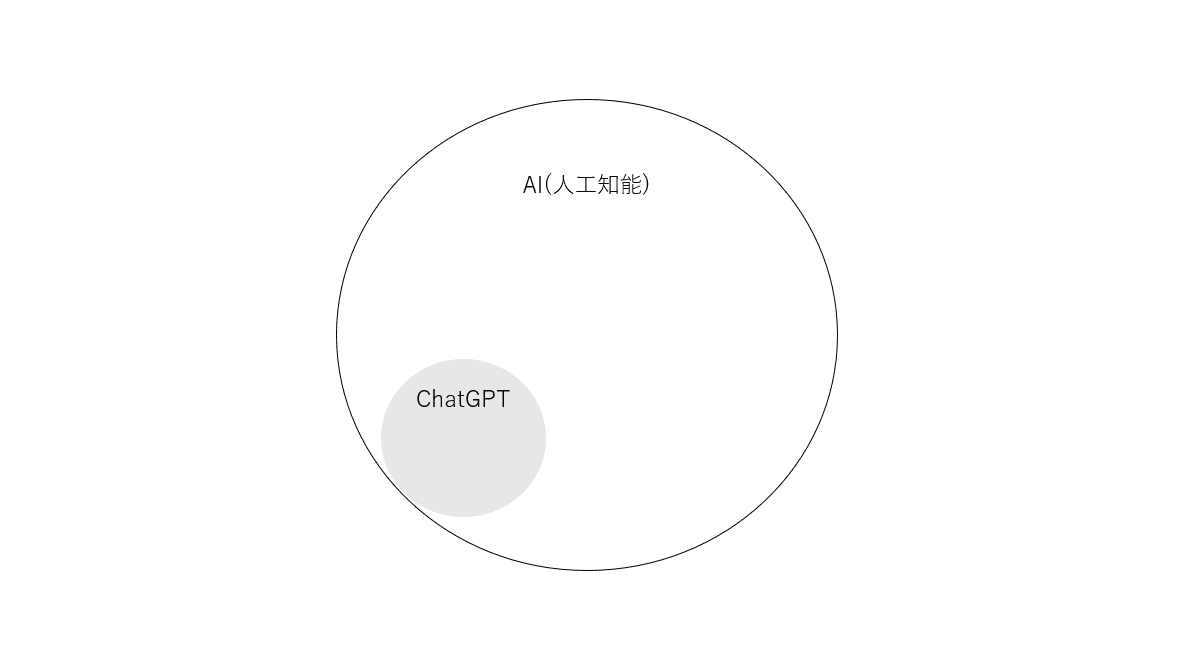
ChatGPTとプラグイン
プラグインとは、ChatGPTに新しい機能や機能拡張を追加するための追加モジュールです。ChatGPTのプラグインを導入することで、さまざまな機能やサービスを利用することができます。
簡単に言えば、AIの中にあるもののChatGPTでは上手く言語化できない情報を、プラグインを使用することで簡単に言語化できるようになります。
逆に文章からChatGPTのプラグインを利用して図や画像など作成することも可能です。
プロンプト
ChatGPTにおける指示文のことです。
例えば文章生成の場合は「お題となる文章を作ってください」といった要求を含めます。
プロンプトの重要性は大きく、情報や表現によってAIの応答が変わることがあります。明確な指示や具体的な文脈を含めることで、より適切な回答や文章が期待できます。
VBAコード
ある作業を自動化するための一連の指示のことです。
何度も同じ手順を繰り返すような作業があるとき、それをVBAコードに書き換えて保存しておけば、次からはそのコードを実行するだけで、面倒な手順を自動でやってくれます。
例としては、料理のレシピのようなもので、レシピ通りに材料を準備し、手順を踏むことで、料理が完成するのと同じです。
VBAコードも同じように、指示通りに作業を進めてくれるのです。
Microsoftのwordやpowerpoint、excelをChatGPTで効率化するときに使用します。
第2章:ChatGPTでできること
テキスト生成
ユーザーからの入力を受け取ると、ChatGPTはこの入力を理解し、適切な応答を生成するための情報を探します。このプロセスは、AIが大量のデータからパターンを学び、それを新しい状況に適用するという概念に基づいています。
そして、適切な応答が生成されたら、それがユーザーに返されます。
つまり、ChatGPTの回答は膨大なデータから適切な情報を選び、それを文章にして回答します。
この機能は記事作成やSNSの投稿、ストーリーなどに応用することができます。
質問回答
ユーザーから質問を受けると、ChatGPTはこの質問を解析し、質問の意図や要点をAIの大量のデータを用いて把握します。
そして理解した質問に対する最適な回答を生成します。この回答は、ユーザーが理解できる形で出力されます。
この機能はカスタマーサポートや学習の補助、データの検索などに生かすことができます。
質問応答では特定の質問に対する適切な回答を生成することに焦点を置いており、テキスト生成ではより広範なテキストを生成することが目的となります。
つまり質問応答では「ChatGPTの開発者は誰ですか?」と質問すれば、「ChatGPTは、OpenAIという組織によって開発されました。」という具体的な回答を生成します。
一方、テキスト生成ではユーザーが「夏の日の描写をして」と入力すれば、ChatGPTは「太陽が燦燦と輝き、子供たちが水しぶきを上げながら海で遊ぶ。夏の日の暑さを忘れさせるような、爽やかな風が吹き抜ける。」のような描写を生成します。
言語翻訳
基本的な流れはテキスト生成、質問回答と同じです。ユーザーから翻訳したい文章の入力を受け取り、理解し、適切な翻訳を生成するための情報を探します。
適切な翻訳が生成されたら、それがユーザーに返されます。
この機能は翻訳に加え学習の補助にも応用することができます。
第3章:ChatGPTを利用するメリット
ここまで機能を解説、説明してきました。
実際にその機能があなたに何をもたらすのか、その最も知りたいことを説明していきます。
時間節約
会議の議事録作成やプレゼンテーションの準備、メールの作成などにChatGPTの機能を使用することで、時間を節約できます。
学生であれば記事作成や課題研究、レポート作成の時間を大幅に短縮できます。
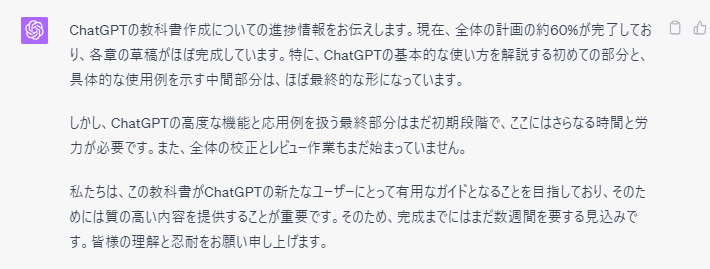
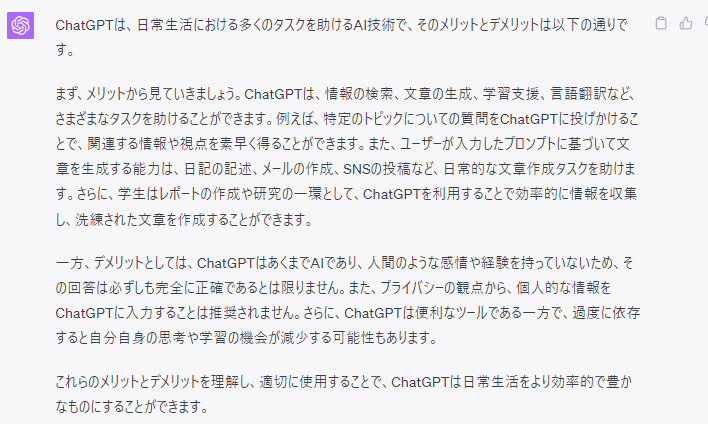
手直しは必要ですが、土台はできているため最初から考えるよりはるかに効率的です。
質問応答機能を使えば、情報検索の手間を省き、必要な情報を素早く得ることができます。


コンテンツ生成
ChatGPTは、大量のデータから学習し、人間のように自然な文章を生成することができます。
その強力な言語能力を用いればコンテンツ生成が容易になります。
ChatGPTにトピックを入力するだけで、それに関連する文章を生成できます。これにより、アイデアを形にする時間が大幅に短縮されます。
さらに、ほかの作業に時間を割けます。
また、ChatGPTは24時間稼働しているため、いつでもコンテンツ生成が可能です。深夜や早朝、いつでもアイデアが浮かんだときにすぐに文章を生成できます。
さらに、ChatGPTは一定の品質を保てます。
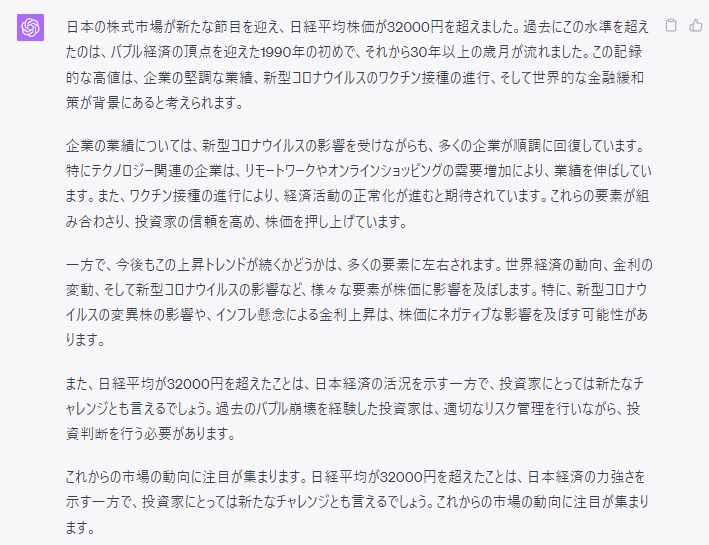
第4章:ChatGPTを使ってみよう
1.まず上記のChatGPTの公式サイトにアクセスし「Try ChatGPT」を選択
2.「Sign Up」を選択
3.メールアドレスとパスワードを入力
4.入力したメールアドレスに届いたメールを開封
「Verify your email address」を選択
5.名前と生年月日を入力し「Continue」を選択
6.電話番号を入力
7.入力した電話番号に届いた6桁のコードを入力
おつかれさまでした!これでPC版ChatGPTは使用可能です!!
スマホ版も同様の手順で登録できます!!
第5章:ChatGPT x Excel
ChatGPTにExcelの使い方を質問する。
仕事でExcelを使う人は多いです。しかし何となく使用できるだけで、関数などの使い方を知らない、使ったことがあるけど忘れてしまうなどが多いです。
そんなときはChatGPTに質問することで解決できます。
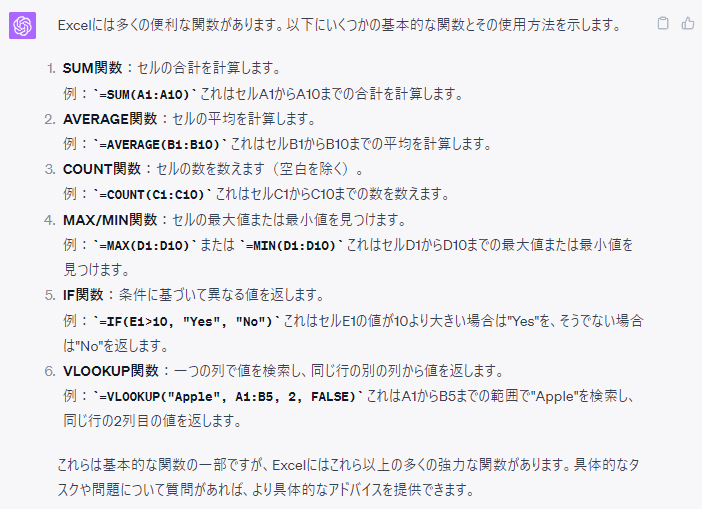
ここで回答してもらった関数に対し、具体的な使い方や更に便利な使い方を質問することもできます。
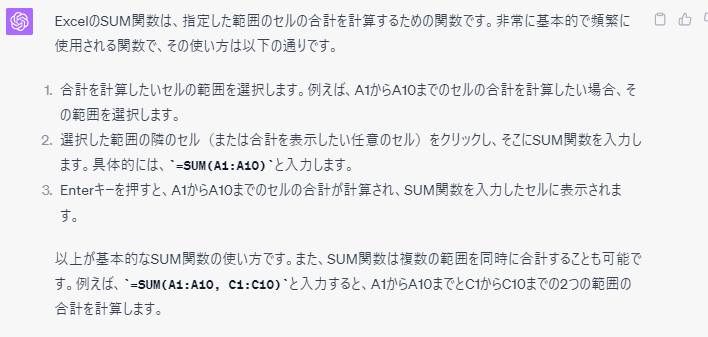
具体的に行いたいことを質問すると、そこに使用できる関数や具体的な方法も教えてくれます。
例えば特定の曜日の売り上げだけを抽出したいときですが、
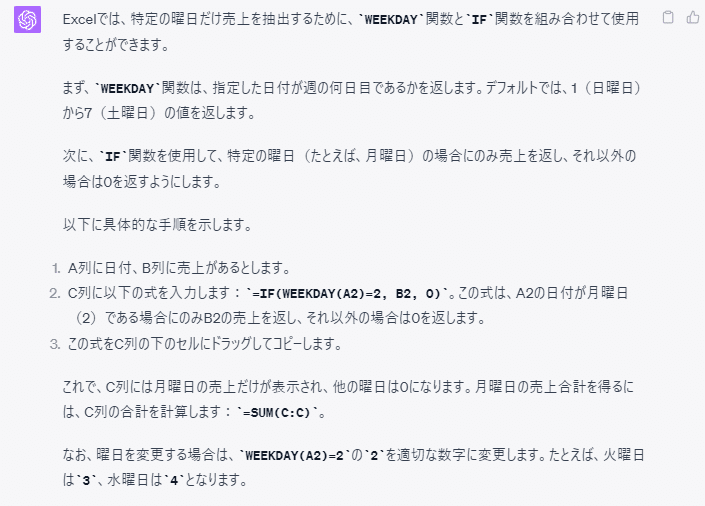
上記のような回答をもらえます。
Excelの便利な使用方法などSNSにあふれていますが、保存しても見返したり、探したりするのは大変だし、なにより作業効率が低下しますよね?
ここでChatGPTを使えば時間短縮し作業効率も上がります!
ChatGPTで表を作成する
数字と項目を入力して表を作成することができます。
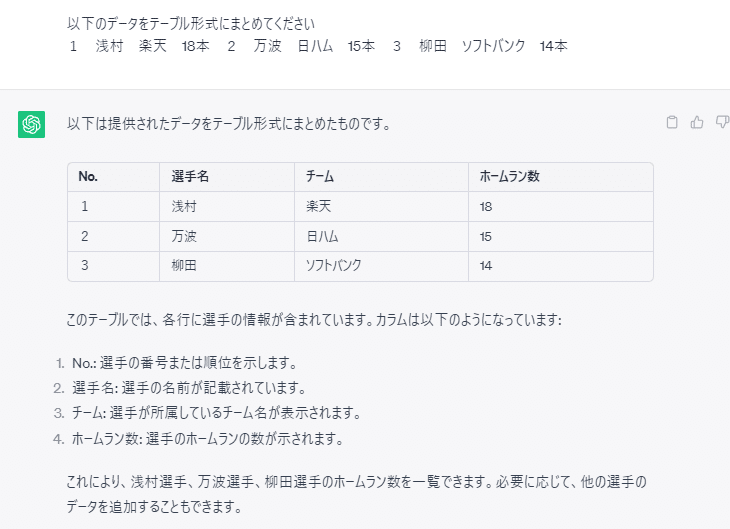
また表のテンプレートも作成できます。
在庫管理のなどの仕事を例にします。
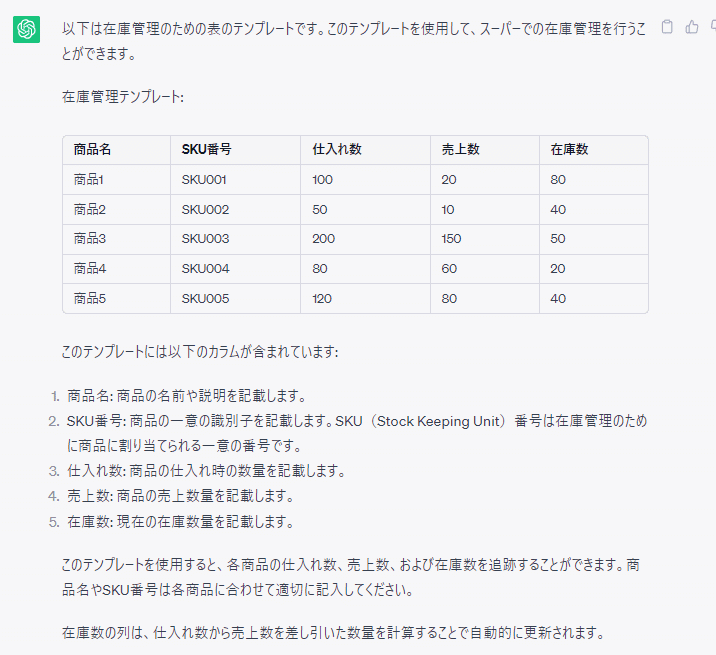
使い勝手の良さそうな表が作成されました。
これはChatGPT上での作成なのでExcelで使用したいですね。
折角なので、この表をExcelで使用する方法も聞いてみましょう。
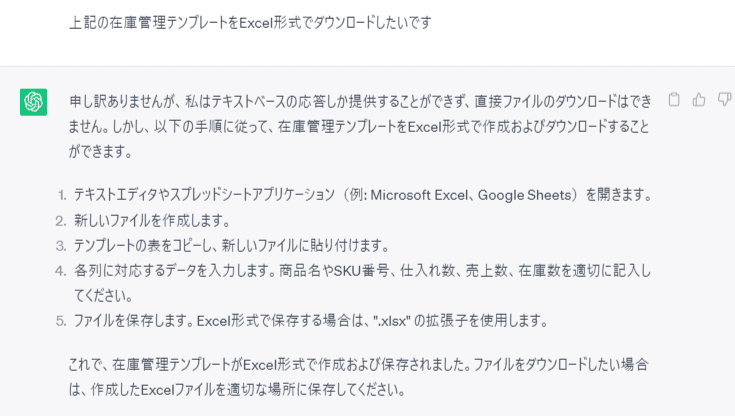
直接はダウンロードできないようですが、方法を教えてくれました。
その手順通りに進めてみます。
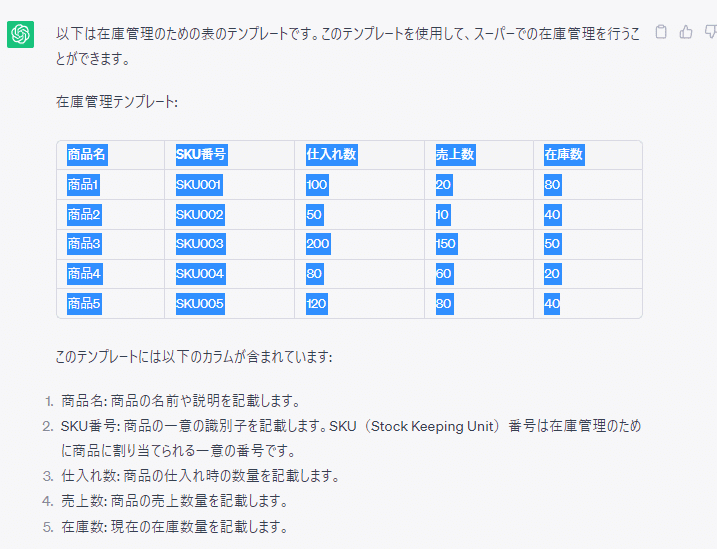
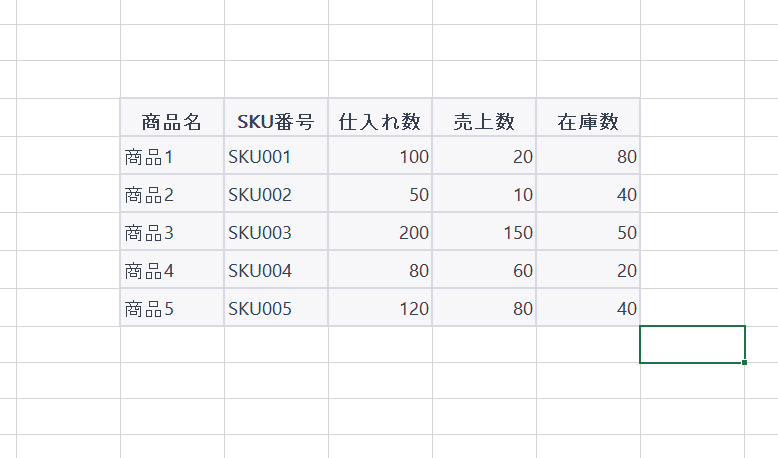
手順通りに進めることでExcelに張り付けることができました。
ちなみに上記の表に「仕入れ元」を追加してほしいとリクエストすると改定してくれます。
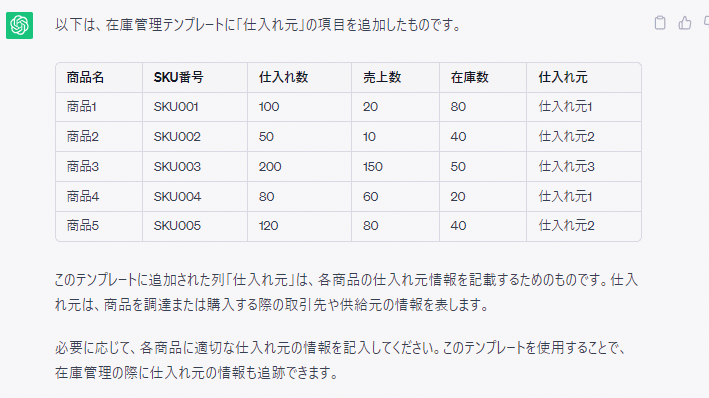
第6章:ChatGPT x Powerpoint
プレゼン作成
powerpointの使用はやはりプレゼン目的ですよね。スライドを1からつくり始めるのも、資料を集めるのも大変です。
ChatGPTでは前述したVBAコードを使用し簡単にスライド作成の基礎ができます。
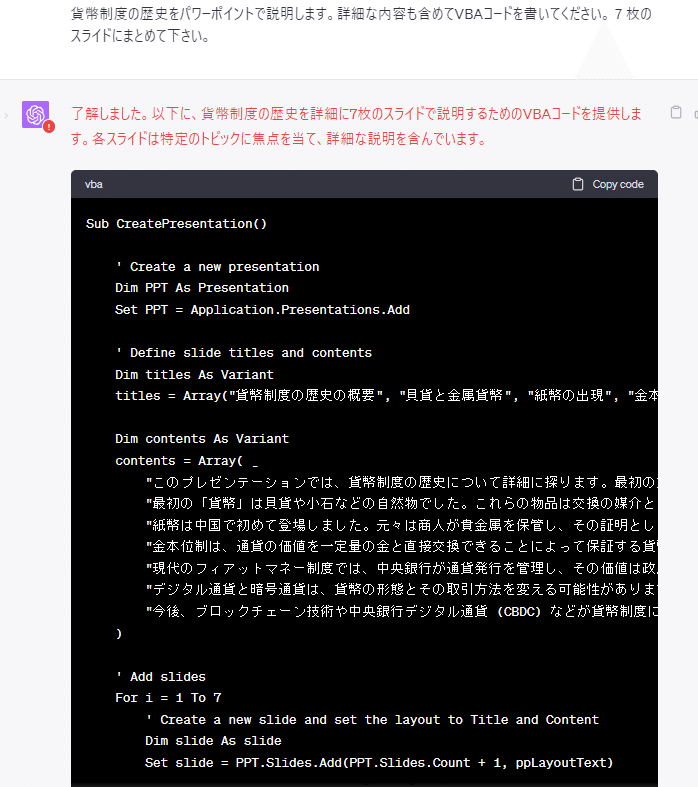
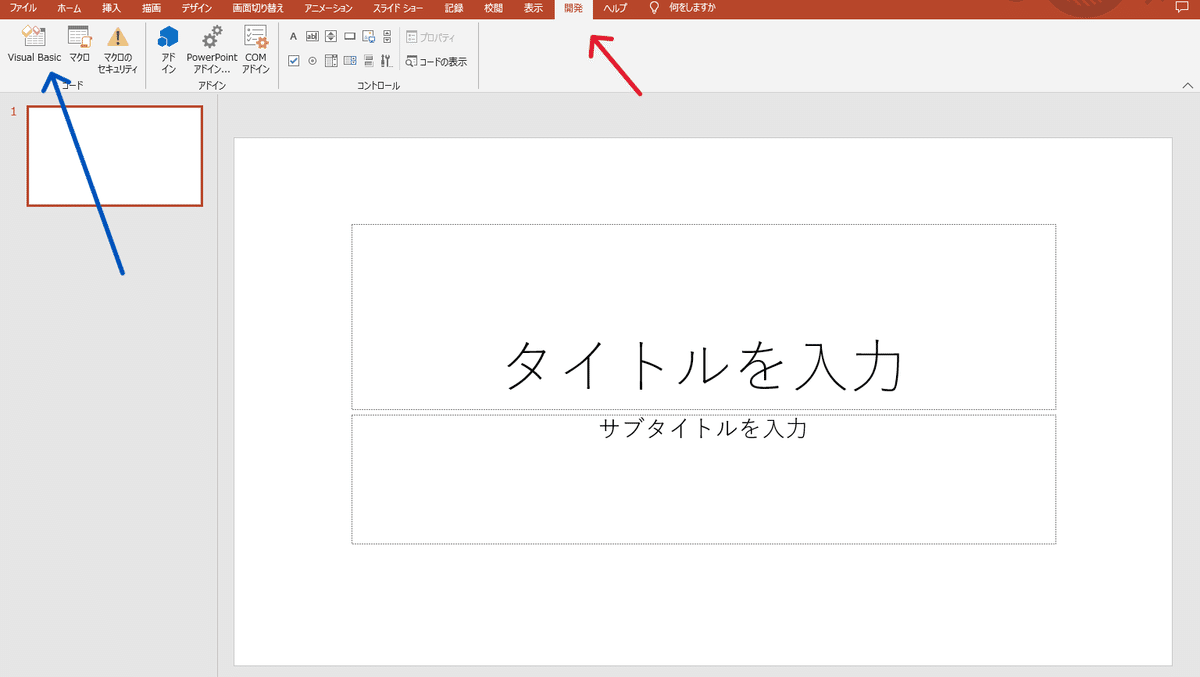
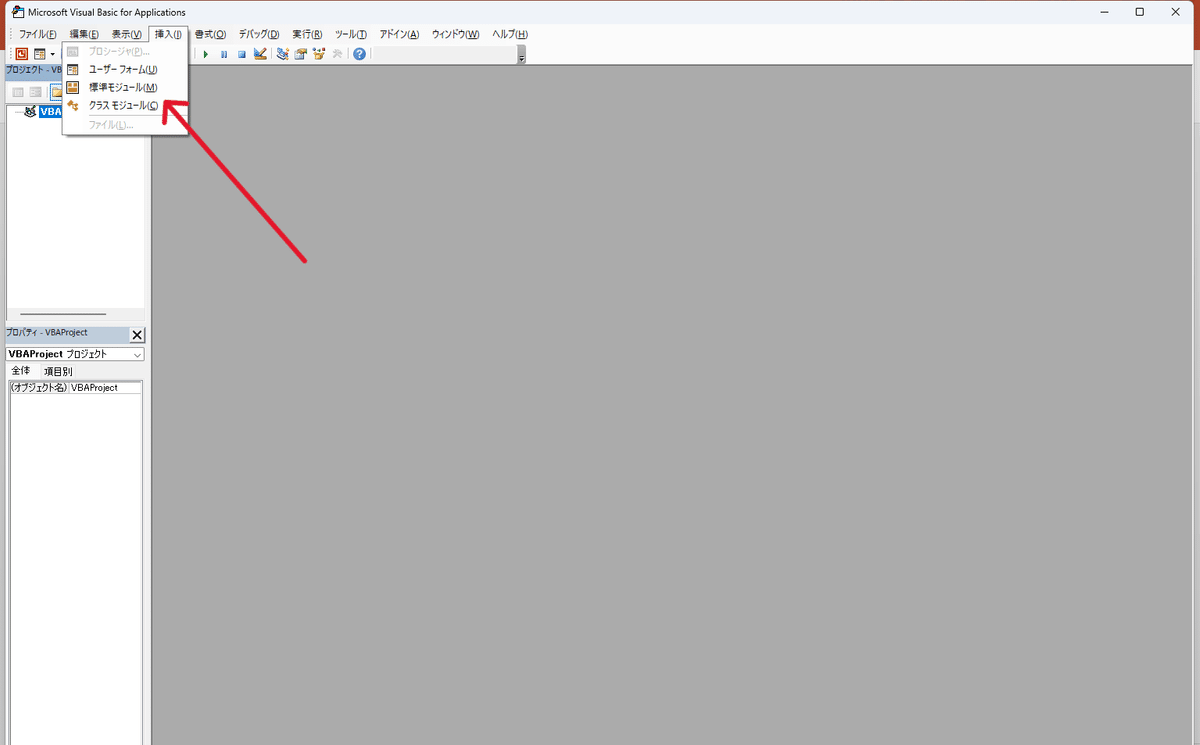
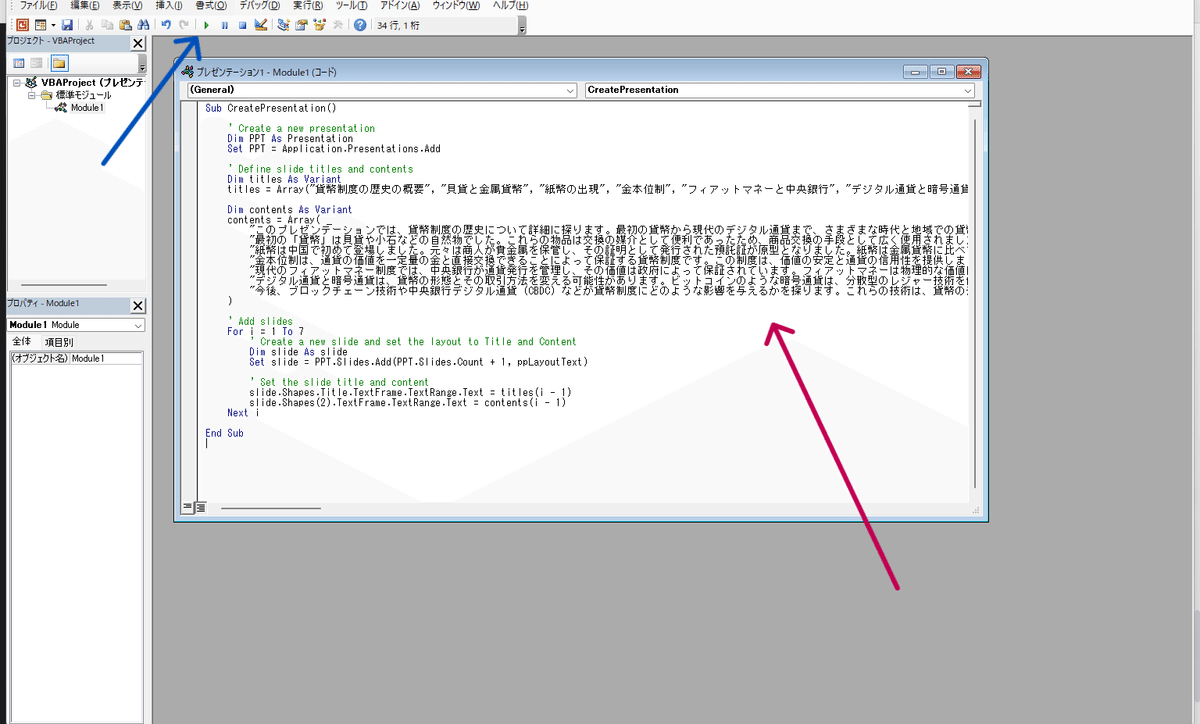
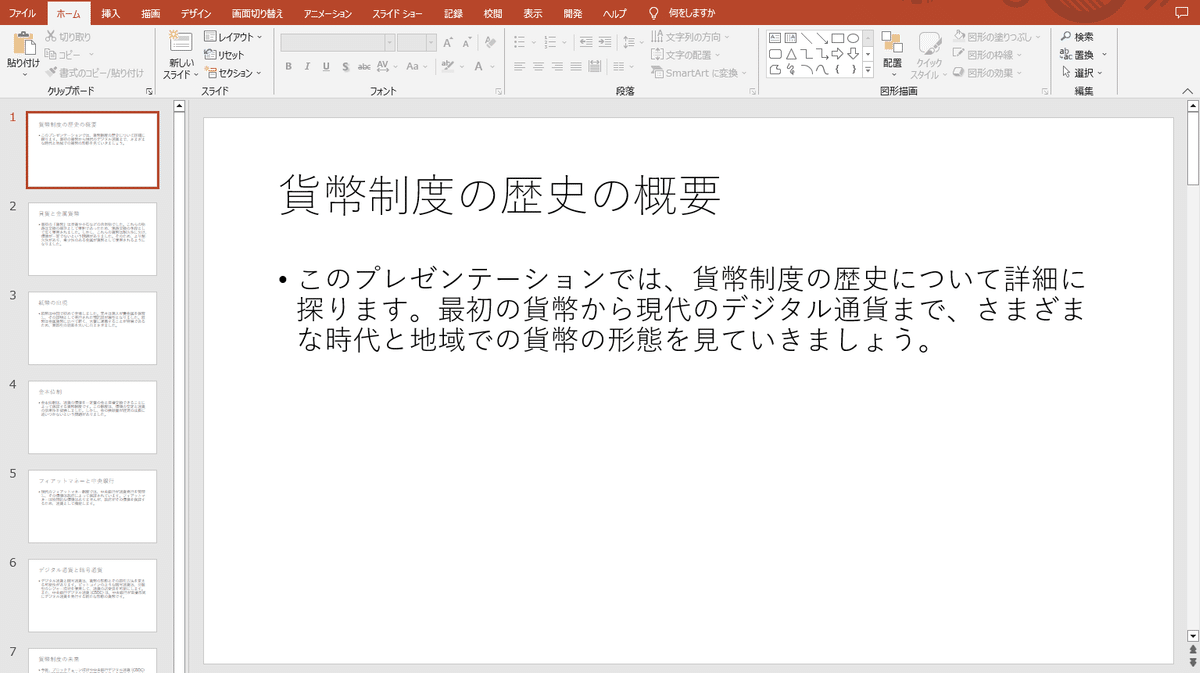
ものの4分程度で完成しました。一から調べてスライド作成するよりもはるかに効率的です。
ここが知りたい!という内容があればで教えてください。追記していきます!
いいねやスキ、感想のコメントは励みになりますのでよろしくお願いします!!
